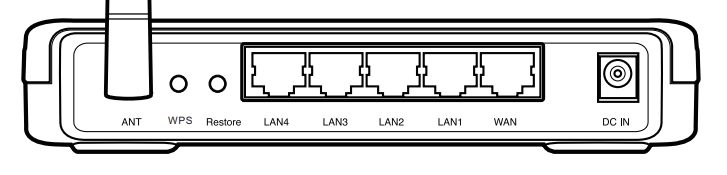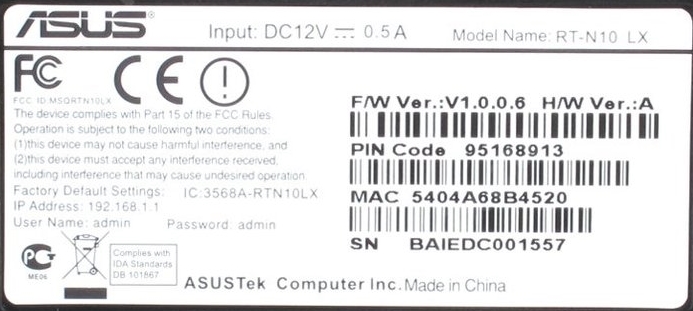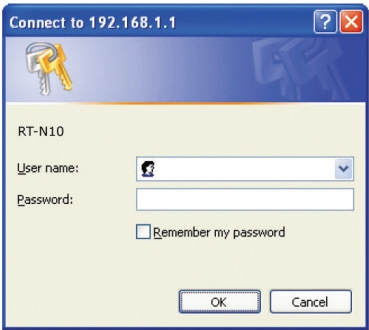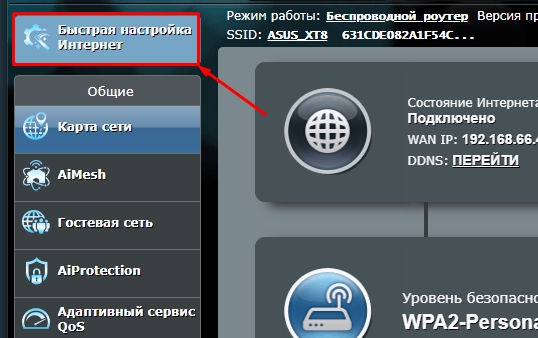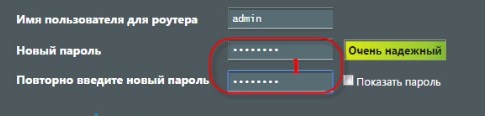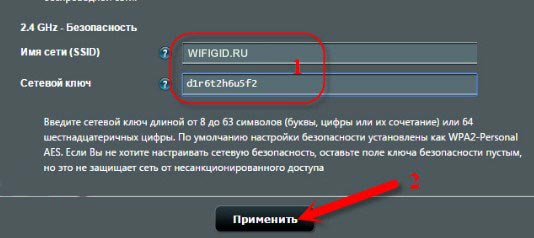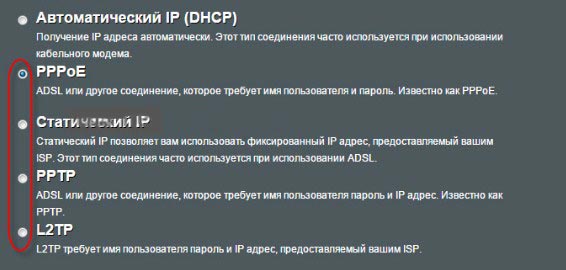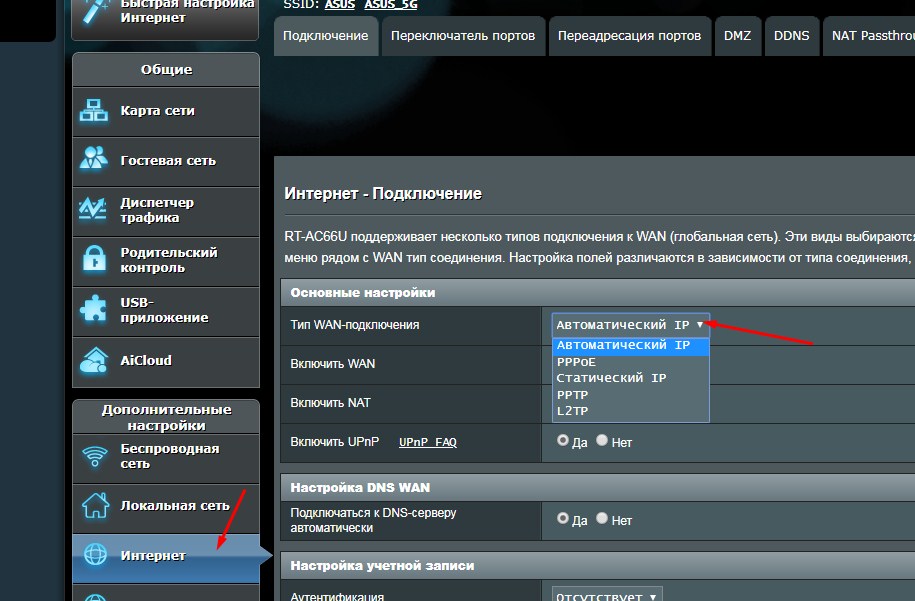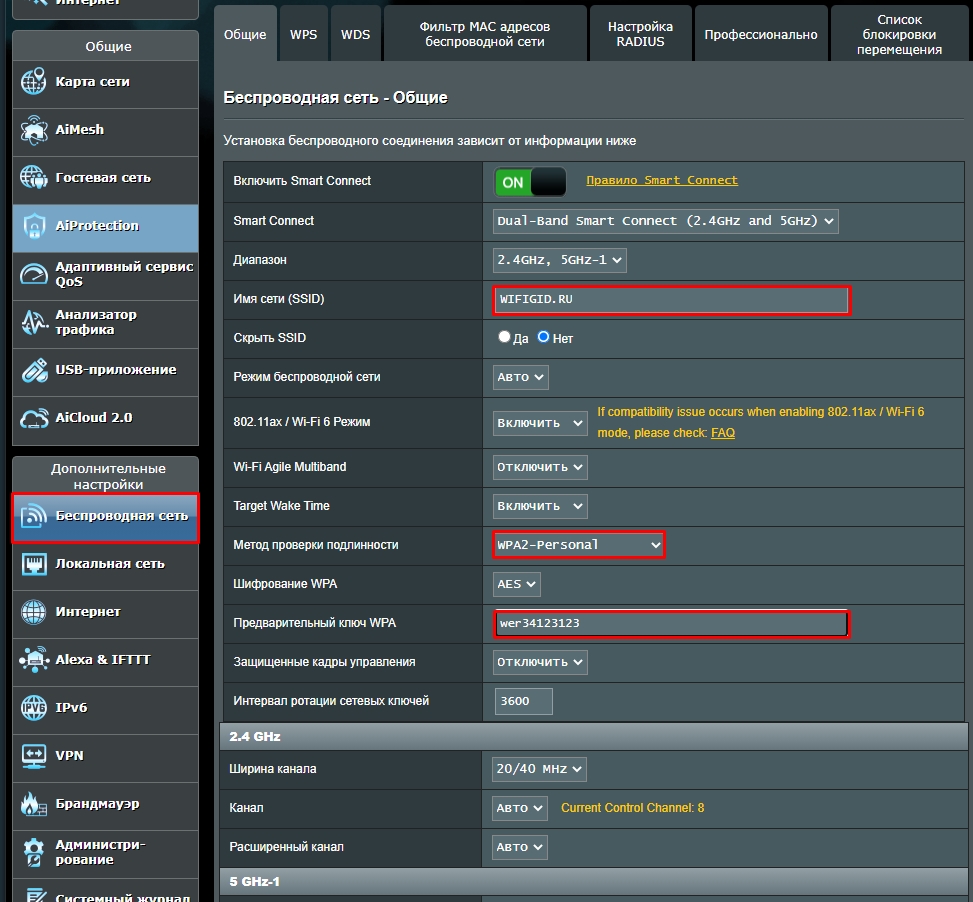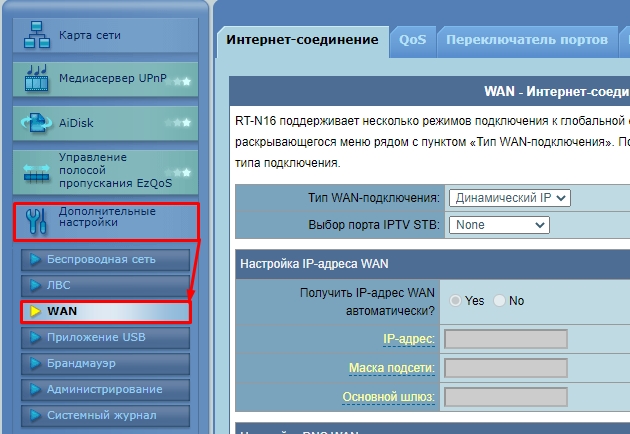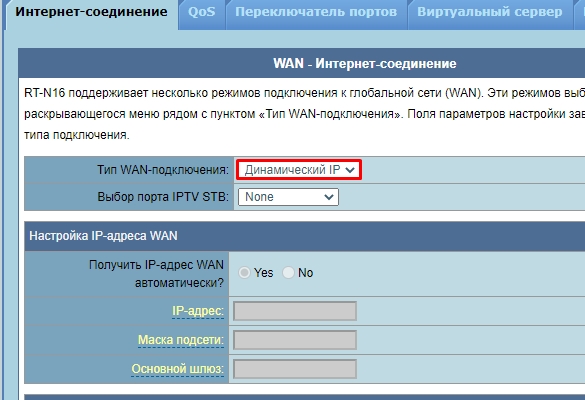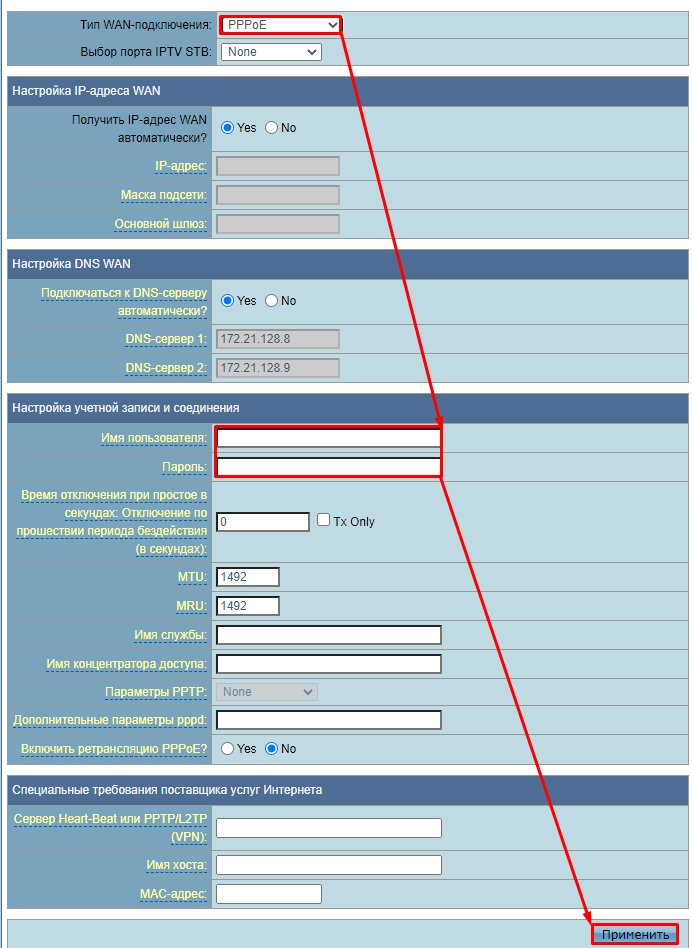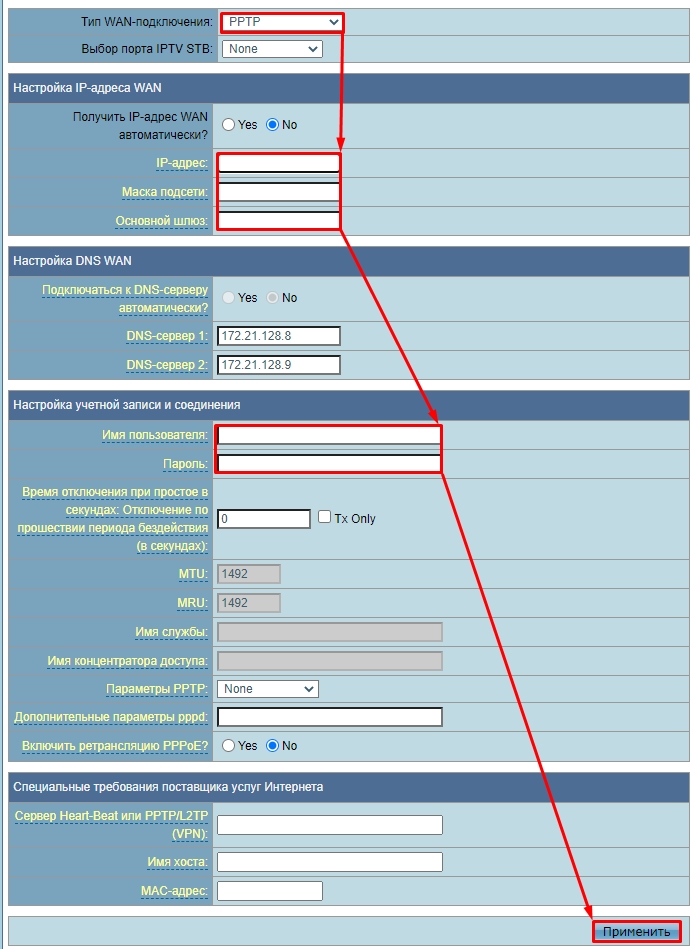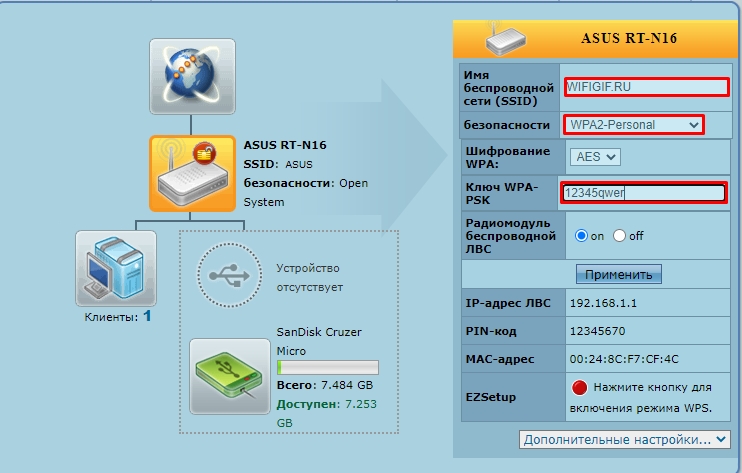- ASUS RT-N10
- Отзыв о роутерах ASUS RT-N10
- Отзыв №2 о роутерах ASUS RT-N10
- Инструкция к роутеру ASUS RT-N10
- Цена роутера ASUS RT-N10
- Характеристики Asus RT-N10
- Роутер ASUS RT-N10P: подключение, настройка интернета и Wi-Fi
- Внешний вид
- Характеристики
- Индикаторы
- Подключение и порты
- Черный интерфейс
- Режим быстрой настройки
- Синий интерфейс
- Настройка интернета
- Настройка Wi-Fi
- «Рабочий роутер без наворотов»: обзор и настройка маршрутизатора ASUS RT N10
- Особенности и технические характеристики
ASUS RT-N10
Размеры (ШxВxГ) 165x30x115 мм Вес 260 г Дополнительная информация существует модель с несъёмной антенной; возможность создания двух беспроводных сетей с динамическим распределением полосы пропускания и контролем доступа
Отзыв о роутерах ASUS RT-N10
Достоинства устройств Wifi Хороший и уверенный прием. Простота настройки. Хорошая скорость передачи (тесты особо не делал, но файлы с виндовой шары LAN->WiFi копируются на скорости ~80Mbit). За свою цену оправдано.
Интернет подключение определили и настроил сам, спросив только логин-пароль (у меня PPPoE по LAN). Недостатки устройств Wifi: Надо обновлять прошивку для нормальной скорости.
Под этим названием можно получить 3 разные модели роутера: обычный RT-N10 с чипом Broadcom5356 и 16Мб RAM, некий RT-N10+ с чипом RT3050F и 128Мб RAM и RT-N10 Rev. B1, тот же RT-N-10+ только 32Мб RAM.
Во первых — всем у кого плохая скорость в первую очередь нужно обновить прошивку до последней беты с сайта асуса — как пишут всюду, она решает проблемы со скоростью.
Мне досталась модель RT-N10 Rev. B1 с FCC ID MSQRTN10B. Там RT3050F и 32Мб ОЗУ.
По идее можно ставить разные сторонние прошивки. Сборки DD-WRT именно под него нет, но может подойти от D-Link DIR-300 B1. Еще Wive-NG-RTNL под него должна подойти. Но я пока их не пробовал.
У меня стоит асусовская бета 7.0.1.43.
Отзыв №2 о роутерах ASUS RT-N10
Достоинства устройств Wifi Быстрый.
Недорогой.
Простой в настройке.
Внешне добротно собран.
Мало греется. Недостатки устройств Wifi: Постоянно резал скорость через wifi модуль.
В итоге умер.
После установки и настройки заработал как и должен работать, быстро и на всю ширину канала.
Через ~неделю стал обрезать инет через wifi до 1.5-1.7 mb, по проводу раздавал на полной скорости.
Потом начал выдавать интернет в режиме: 3 минуты 1.5mb, в течение минуты скорость падает до нуля, и по новой.
Попытки перепрошить не увенчались успехом (попыток много и разными способами на разные прошивки, форумов и faq-ов перечитал изрядно, было уже просто интересно), ошибки и сбои на разных этапах.
Через порты раздавал нормально.
Через 5 месяцев перестал работать вообще. Не создает wifi сеть, RJ45 умерли, только лампочками мигает. Всё управление соответственно исчезло, reset не работает.
Не нагревался, в сырости не лежал, внешних повреждений нет.
Полагаю либо брак, либо неизвестные мне факторы повредили начинку.
Когда приходил в чувство(редко и ненадолго, никаких закономерностей не нашел), работал быстро и устойчиво.
Инструкция к роутеру ASUS RT-N10
Инструкцию к роутеру ASUS RT-N10 скачать бесплатно. Читать инструкцию к роутеру ASUS RT-N10. Изучать инструкцию к роутеру ASUS RT-N10. как подключить акустическую систему ASUS RT-N10
Цена роутера ASUS RT-N10
Цена по рынку , на момент создания страницы
Друзья. Мы работаем для Вас, чтобы у Вас была информация!
Мы будем Вам очень благодарны, если вы оцените наш труд, и поделитесь ссылкой в соцсетях!
Это самое малое, что Вы можете сделать для нас!
Характеристики Asus RT-N10
Беспроводной маршрутизатор стандарта N с интерфейсом EZ UI. Скорость передачи данных до 150 Мбит/с. Отсутствие драйверов, простота управления сетью. 2 беспроводные сети с помощью одного устройства.
IEEE802.11b, IEEE802.11g, IEEE802.11n-compatible IEEE802.11d, IEEE802.3, 802.3u, 802.11i, 802.11e, IPv4
- EZQoS(Easy Quality of service)Allow multiple network activities (FTP, Game, P2P…) to work smoothly at the same time
- Smart Wizard browser-based administration
- Remote management
- Save/restore configuration files
- Upgrades via web browser
- Firmware restoration
- Device discovery
- DHCP server, WAN DHCP client
- WAN: 1 x RJ45 for 10/100 BaseT;
- LAN: 4 x RJ45 for 10/100 BaseT; Support Ethernet and 802.3 with max. bit rate 10/100Mbps and auto cross-over function (MDI-X)
- Restore button: Push for 5 seconds to restore factory setting
- EZSetup button: Automatically SSID and WEP or WPA configuration
- 802.11n Draft 2.0 up to 150Mbps*
- 802.11g: 6, 9, 12, 18, 24, 36, 48, 54Mbps
- 802.11b: 1, 2, 5.5, 11Mbps
- Device Discovery: Discover router in network and help user to invoke Web Configuration page
- EZSetup: Help you to setup wireless and Internet connection easily
- Firmware Restoration: Restore firmware while system enters rescue mode
- Firewall: NAT and SPI (Stateful Packet Inspection), intrusion detection including logging
- Logging: Dropped packet, security event, Syslog
- Filtering: Port, IP packet, URL Keyword, MAC address
- Encryption: 64/128-bit WEP, WPA, WPA2, TKIP, AES, WPA-PSK, WPA2-PSK
- Authentication: MAC address Access Control
AC input:
100V~120V(50~60Hz) for US type
220V~230V(50Hz) for EU and UK type
DC output:
9V with max. 1A current or 5V with max. 1.2A current
- Operating Temperature: 0°C to 40°C (32°F to 104ºF)
- Storage Temperature: -20° to 70° C (-4°F to 158°F)
- Operating Humidity: 10% to 90% RH (Non-condensing)
- Storage Humidity: 5% to 95% RH (Non-condensing)
- RT-N10 * 1
- RJ45 Cable * 1
- Support CD * 1
- Antenna * 1
- Warranty Card * 1
- Power Supply * 1
Роутер ASUS RT-N10P: подключение, настройка интернета и Wi-Fi
Всем привет! Сегодня я расскажу вам про модель от ASUS Wireless Router RT-N10. Познакомимся с ним поближе, подключим, настроим. Если у вас будут какие-то вопросы при прочтении статьи или будут сложности, то пишите свои вопросы в комментариях. Поехали!
Внешний вид
Изначально компания ASUS выпустила в 2010 году первую модель, которая так и называлась ASUS RT-N10. Её больше нет в производстве, но она все еще встречается у некоторых пользователей. Поэтому я также будут упоминать её ниже, а также расскажу про настройку по старой прошивке.
Позже в 2012 году вышла другая модель – RT-N10LX.
В 2016 вышел аппарат RT-N10 D1.
Сейчас очень важный момент, все прошлые модели имеют старый интерфейс и прошивку. Новую прошивку имеет только аппарат RT-N10P. Но переживать не стоит, про настройки каждой я расскажу в этой статье.
Характеристики
Спецификации у всех аппаратов N10P примерно одинаковые.
Индикаторы
Советую перед установкой и подключением ознакомиться с индикаторами, которые помогут вам в случае отключения интернета или с проблемами в локальной сети. Рассмотрим лампочки обычной модели 10N:
- Питание.
- AIR – беспроводная сеть.
- WAN – подключение к интернет кабелю провайдера.
- LAN1 – LAN4 – локальные подключения по кабелю.
У более новых моделей маршрутизаторов АСУС Н10 все примерно то же самое, только имеет немного другое обозначение:
- Питание.
- Wi-Fi.
- WPS – подключение к беспроводной сети с помощью WPS.
- Значок планетки – интернет.
- 1-4 – подключение к задним портам локальных устройств по кабелю
Подключение и порты
Смотрим на порты более новой модели:
ПРИМЕЧАНИЕ! У более новой модели N10P интернет и локальные порты могут быть расположены чуть по-другому.
- Первое углубление с непонятным значком в виде конфеты – это кнопка сброса до заводских настроек.
- DCIN – сюда подключаем блок питания.
- Синий порт – интернет.
- Желтые порты – для подключения локальных устройств.
- WPS – кнопка для быстрого подключения к вай-фай.
У старой модели все примерно то же самое, только локальные порты обозначены по-другому: LAN1, LAN2, LAN3, LAN4. Интернет кабель от провайдера мы вставляем в порт WAN. А кнопка сброса до заводской конфигурации имеет название «Restore».
В общем все достаточно просто:
- Включаем аппарат в электросеть с помощью блока питания.
- Подключаем интернет кабель, который идет извне в WAN-интернет порт.
- Далее ноутбук или компьютер подключаем с помощью кабеля в один из LAN-локальных портов.
Вы также можете подключиться с помощью Wi-Fi, для этого находим новую сеть, которая будет, скорее всего, иметь имя модели аппарата. Далее при подключении нужно будет ввести «PIN code», который состоит из 8 цифр, и его можно найти на этикетке под корпусом.
Как только вы подключитесь к сети аппарата, вам нужно будет открыть любой браузер и ввести в адресную строку IP адрес роутера – его также можно подсмотреть на этикетке. Чаще всего используется:
В более редких случаях можно попробовать 192.168.0.1. Далее вас попросят ввести логин и пароль. Эта информация аналогично находится на той самой бумажке. Значения по умолчанию:
Черный интерфейс
ПРИМЕЧАНИЕ! Держите договор от провайдера под рукой.
Режим быстрой настройки
- Режим должен запуститься автоматически, но если этого не произошло, то найдите кнопку «Быстрая настройка интернета» и нажмите по ней.
- Далее возможно два варианта.
- Вы сразу увидите вот такое окошко, где нужно придумать имя вай-фай сети и пароль от неё. Если такое окошко появилось сразу, то ваш провайдер использует тип подключения «Динамический IP», и интернет настраивать не нужно.
- Второй вариант – что вы увидели вот такое окошко, где нужно выбрать тип подключения. Тип коннекта выбираем, основываясь на том, что написано в договоре. Также вам нужно будет ввести оттуда же дополнительную информацию: логин, пароль и т.д.
Те же самые настройки интернета можно изменить в соответствующем разделе вручную. Вам останется только указать тип WAN-подключения и аналогично ввести доп информацию.
Имя WiFi, а также ключ можно поменять в разделе «Беспроводная сеть». Также там можно установить дополнительные настройки, но менять их стоит только в том случае, если знаете, что вы делаете.
Синий интерфейс
Настройка интернета
Возьмите настроечный диск или договор, который вам выдал провайдера. Там будет содержаться дополнительная информация по настройке. Перейдите в раздел «Дополнительные настройки» и далее нажмите по кнопке «WAN».
Динамический IP
Если в листе ничего не сказано, то скорее всего у вас режим подключения «Динамический IP» – перейдите в раздел WAN и в верхней строке установите данный тип подключения. В самом низу нажмите «Применить» и проверяйте подключение.
Тут нужно ввести только логин и пароль с договора.
PPTP/L2TP
Указываем тип подключения. Ниже вводим параметры из договора: IP, маску и основной шлюз. Вписываем логин, пароль и нажимаем на кнопку «Применить». Некоторые провайдеры также требуют ввести адрес сервера, имя хоста и MAC-адрес подключения – это нужно вписать в самом нижнем блоке.
Настройка Wi-Fi
Быстро поменять пароль, а также имя вайфай сети можно на главной (раздел «Карта сети») в правом блоке. Вписываем «Имя беспроводной сети (SSID)», указываем тип ключа безопасности как WPA2-Personal и ниже в строке «Ключ WPA-PSK» вводим пароль.
То же самое можно сделать в разделе «Дополнительные настройки» – «Беспроводная сеть».
«Рабочий роутер без наворотов»: обзор и настройка маршрутизатора ASUS RT N10
Роутер ASUS RT N10 – устройство из бюджетной категории, но с характеристиками более дорогих аналогов. С настройкой роутера ASUS RT N10 у пользователя не должно возникнуть проблем. Еще один плюс — надежность этого маршрутизатора, как и всех продуктов компании ASUS.
- Особенности и технические характеристики
- Индикаторы и разъемы
- Подключение
- Вход в настройки роутера
- Автоматическая настройка
- Ручная настройка
- Настройка протоколов PPPoE (для Ростелеком, Дом.ру)
- Настройка DHCP
- Настройка L2TP
- Подключение и параметры Wi-Fi
- Настройка IP TV
- Смена пароля
- Обновление прошивки
- Сброс настроек
- Отзывы
Особенности и технические характеристики
Маршрутизатор поддерживает основные стандарты связи. Технические характеристики роутера ASUS RT N10:
- Имеется вариант беспроводного подключения к интернету через USB-модем стандартов 3G, LTE, 4G;
- Рабочий стандарт Wi-Fi 802.11 с частотой 2,4 ГГц;
- Есть одна несъемная антенна с коэффициентом усиления 3 дБи;
- 4 LAN-интерфейса и один USB для подключения модема или флешки;
- Заявленная производителем скорость передачи данных по Wi-Fi не более 150 Мбит/с;
- Максимальная скорость передачи данных по LAN и WAN – 100 Мбит/с;
- Встроена поддержка DHCP, IGMP, PPTP, Dynamic DNS;
- Можно создавать и настраивать межсетевые экраны NAT – эта характеристика позволяет обезопаситься от потенциальных хакерских атак;
- Есть блокировка запросов по MAC и IP-адресам.
АСУС поставляет свои маршрутизаторы в стандартной комплектации: само устройство, LAN-кабель, блок питания и инструкция по эксплуатации.